Mündəricat
Bəzən iş vərəqinizdəki rəqəmlər rəqəmlər kimi çıxış etmir; heç bir hesab əməliyyatını lazım olduğu kimi yerinə yetirmirlər, hətta xəta da verə bilərlər. Bunun səbəbi, rəqəmlərə bənzəsələr də, əslində mətn kimi formatlaşdırılmalarıdır. Bu məqalədə biz sizə Excel-də mətni toplu şəkildə rəqəmə çevirməyi 6 asan və sürətli yolla göstərəcəyik.
Təcrübə Şablonunu Yükləyin
Pulsuz təcrübə Excel şablonunu buradan yükləyə bilərsiniz.
Mətni Toplu Nömrəyə Çevirin.xlsx
Mətni Toplu Çevirməyin 6 Asan Yolu Excel-də Nömrəyə
İş vərəqinizdəki nömrələrin əslində mətn kimi saxlandığını necə başa düşəcəksiniz? Yaxşı, Excel-də hər hansı bir hüceyrədə səhv olduqda sizi xəbərdar etmək üçün daxili səhv yoxlama funksiyası var. Bu, içərisində Nida (!) işarəsi olan kiçik fırlanan sarı kvadrat ikona kimi görünür. Siçanınızın göstəricisini onun üzərinə qoyduğunuzda, bu, xananızda olan problemi sizə göstərir.
Beləliklə, iş vərəqinizin nömrələri mətn kimi saxlandıqda, yuxarıda sizə bildiriş işarəsi verəcəkdir. xananın sol küncündə qeyd olunur: “ Bu xanadakı nömrə mətn kimi formatlaşdırılıb və ya apostrofdan əvvəl ”.

Aşağıda bu bölmədə Excel-də mətni 6 üsulla toplu şəkildə rəqəmə çevirməyi sizə göstərəcəyik.
1. Excel-də Nömrəyə çevirmə funksiyasından istifadə
Əgər xananızxəbərdarlıq işarəsini (sarı kvadrat işarəsi) göstərir, sonra
- Mətn kimi rəqəmlərdən ibarət bütün xanaları seçin .
- xəbərdarlıq ikonasına klikləyin -> Nömrəyə çevirin.

Bu, mətn kimi saxlanılan bütün nömrələri Excel-də nömrələrə çevirəcək.

Qeyd: Bu üsul həqiqətən tez və asan olsa da, geniş hüceyrə diapazonu ilə işləyərkən tövsiyə edilmir. Bu proses nəinki çox uzun çəkir, hətta Excel-in çökməsinə səbəb ola bilər. Beləliklə, hər cür riskdən qaçmaq üçün Excel-də mətni nömrəyə çevirmək üçün daha effektiv variantları araşdırmaq üçün bu məqaləni oxumağa davam edin.
Ətraflı oxuyun: Excel VBA ilə Mətni Rəqəmlərə Necə Çevirmək olar (Makrolarla 3 Nümunə)
2. Excel-də Toplu Mətni Rəqəmlərə Çevirmək üçün Formatın Dəyişdirilməsi ilə
Hüceyrəniz hər hansı bir dəyərə malik olduqda, Excel-də xananızın malik olduğu dəyərin növünü göstərən bir xüsusiyyət var, Əsas səhifədə Nömrə qrupunda . Siz həmçinin datanızın formatını dəyişmək üçün bu funksiyadan istifadə edə bilərsiniz.
Addımlar:
- Rəqəmlərdən ibarət bütün xanaları seçin. mətn.
- Nömrə Formatı açılan siyahısından açılan düymə üzərinə klikləyin və
Nömrə .

Bu, mətn kimi saxlanılan bütün nömrələri buradakı rəqəmlərə çevirəcək.Excel.

Qeyd: Bəzi hallarda bu üsul işləməyəcək. Məsələn, xanalara Mətn formatını tətbiq etsəniz, bunlara rəqəmlər daxil edin və sonra xana formatını Nömrə olaraq dəyişsəniz, xana mətn kimi formatlanmış qalacaq.
Ətraflı oxuyun: Excel-də mətn kimi saxlanan bütün nömrələri necə düzəltmək olar (6 asan həll yolu)
Oxşar oxumalar
- Excel-də Tarixi Həftəyə Ayın Sayısına çevirin (5 üsul)
- Excel-də ayı rəqəmə necə çevirmək olar (3 asan üsul)
- Mətn qutusunun dəyərini rəqəmə çevirmək üçün Excel VBA (2 İdeal Nümunə)
- Excel-də Dərəcə Ondalıq Dəqiqələri Ondalıq dərəcələrə çevirmək
- Excel-də Dərəcələri Dəqiqə Saniyələrini Ondalıq dərəcələrə necə çevirmək olar
3. Excel-də Mətni Nömrəyə Kütləvi Dəyişdirmək üçün Xüsusi Yapıştırmanın İstifadəsi
Son iki texnika ilə müqayisədə bu üsul tapşırığı yerinə yetirmək üçün bir neçə addım daha tələb edir, lakin əvvəlki metodlardan daha dəqiq işləyir.<3 Excel-də mətni rəqəmə çevirmək üçün Xüsusi yapışdırın funksiyasından istifadənin>
addımları :
- Boş xananı kopyalayın iş vərəqiniz.
Boş xanaya klikləyin və kopyalamaq üçün Ctrl + C düymələrini basın. Siz həmçinin xanaya sağ klikləyin və siyahıdan Kopyala seçə bilərsiniz.

- Sonra mətn kimi nömrələri olan bütün xanaları seçin, sağ klikləyin və seçinSiyahıdan Xüsusi yapışdırın seçimi. Siz həmçinin Xüsusi Yerləşdirin üçün klaviaturanızda Ctrl + Alt + V düymələrini basa bilərsiniz.

- Buradan pop-up Xüsusi yapışdırın qutu, Əməliyyatdan Əlavə et seçin
- Klikləyin OK .

Bu, mətn kimi saxlanılan bütün nömrələri Excel-də nömrələrə çevirəcək.

İzahat: Biz bu üsulda iki fənd tətbiq edirik.
-
- Fırıldaq 1: Riyazi əməliyyatın icrası ( Əlavə ) mətn dəyərini ədəd dəyəri kimi çevirmək üçün.
- Trif 2: null dəyərini kopyalamaq və onu orijinala əlavə etmək dəyər, çünki heç nə ilə null dəyərinin əlavə edilməsi faktiki dəyəri dəyişmir.
Ətraflı oxuyun: Mətni Boşluqlarla Necə Çevirmək olar Excel-də nömrə (4 yol)
4. Excel-də Sətri Nömrəyə Dəyişdirmək üçün Mətni Sütunlara Funksiyadan İstifadə etmək
Excel-in Mətni Sütunlara Vermək xüsusiyyəti Excel ilə əlaqəli müxtəlif tapşırıqların icrasında çoxməqsədli xüsusiyyətdir. Mətnləri rəqəmlərə dəyişmək sadəcə iki addımlı bir prosesdir.
Addımlar:
- Rəqəmlərdən ibarət bütün xanaları seçin. mətn.
- Data -> Məlumat Alətlərindən Sütunlara Mətn

- -in 1-ci addımında Mətni Sütunlara Dönüşdürmə Sihirbazı pop-up qutusu, Orijinal məlumat növü -dən Adlı seçin.
- Klikləyin Bitir .

Belədir. Siz Excel-də mətn kimi saxlanılan konvertasiya edilmiş nömrələri əldə edəcəksiniz.

Ətraflı oxuyun: Excel VBA-da sətri ikiqat halına necə çevirmək olar (5) Metodlar)
Oxşar oxunuşlar
- Excel-də Saat və Dəqiqələri Ondalığa çevirin (2 halda)
- Excel-də Nömrəyə çevirmə xətası necə düzəldilir (6 üsul)
- Excel-də elmi qeydi rəqəmə çevirin (7 üsul)
- Excel-də faizi rəqəmə necə çevirmək olar (5 asan yol)
- Excel-də tarixi rəqəmə çevirmək (4 üsul)
5. Excel-də Mətni Rəqəmə Çevirmək üçün Düsturun Tətbiqi
Düsulu həyata keçirmək Excel-də istənilən tapşırığı yerinə yetirməyin ən effektiv və təhlükəsiz yoludur. Microsoft Excel-də Sətiri rəqəmə çevirmək üçün DƏYƏR funksiyası adlı funksiya var.
Burada dəyişiklik etmək üçün VALUE funksiyasını həyata keçirəcəyik. mətnimizi nömrəyə köçürün.
Addımlar:
- Nəticəni əldə etmək istədiyiniz xanaya klikləyin ( C5 xanamızda halda).
- Həmin xanada VALUE funksiyasını yazın və mötərizədə çevirmək istədiyiniz xananın istinad nömrəsini ötürün. Məsələn, biz Cell B5 daxilində mətni çevirmək istəyirik, ona görə də VALUE funksiyası daxilində B5 xana istinad nömrəsini keçirdik.
Belə oldu,
=VALUE(B5)
- Basın Daxil edin .

Qeyd edək ki, B5 xanasının mətn dəyəri -də ədəd dəyəri kimi çevrilir. C5 xanası.
- İndi düsturu qalan xanalara tətbiq etmək üçün Doldurma Dəstəyi ilə sıranı aşağı dartın.

Bu, Excel-də mətn kimi saxlanılan bütün nömrələri rəqəmlərə çevirəcək.
Ətraflı oxuyun: Excel-də VBA-dan istifadə edərək sətri uzunluğa necə çevirmək olar (3 yol)
6. Excel-də mətni rəqəmə çevirmək üçün riyazi əməliyyatlardan istifadə
Mətni rəqəmlərə çevirməyin başqa bir əyləncəli və asan yolu sadədir. ilkin dəyəri dəyişməyən riyazi əməliyyatlar.
Məs.,
- Əsl dəyəri ilə sıfırın (0) əlavə edilməsi
- Əsl dəyərin çarpılması kimi əməliyyatlar. 1
- İlkin dəyərin 1-ə bölünməsi
Nümunəmizdə vurma tətbiq etdik. Yuxarıda sadalanan 3-dən istədiyiniz hesab əməliyyatlarını həyata keçirə bilərsiniz.
Mətni rəqəmlərə çevirmək üçün vurmanın həyata keçirilməsi addımları aşağıda göstərilmişdir.
Addımlar:
- Nəticəni əldə etmək istədiyiniz xanaya klikləyin (bizim vəziyyətimizdə C5 xanası ).
- Həmin xanada xana istinad nömrəsini yazın. çevirmək istədiyiniz , vurma (*) işarəsi qoyun və onunla birlikdə 1 yazın. Məsələn, Cell B5 daxilində mətni çevirmək istədik, ona görə də (*) xana istinad nömrəsini B5 ilə çarpdıq.1 .
Belə görünürdü,
=B5*1
-
- Əgər hesab əməliyyatını yerinə yetirmək istəyirsinizsə, Əlavə , onu sadəcə olaraq B5+0
- Arifmetik əməliyyatı yerinə yetirmək istəyirsinizsə, Bölmə , sonra sadəcə olaraq bunu yazın, B5/1
- Enter düyməsini basın.

Diqqət yetirin ki, B5 xanasının mətn dəyəri C5 xanasında rəqəm dəyəri kimi çevrilir.
- İndi Düsturu qalan xanalara tətbiq etmək üçün Doldurma Dəstəyi ilə sıranı aşağı dartın.
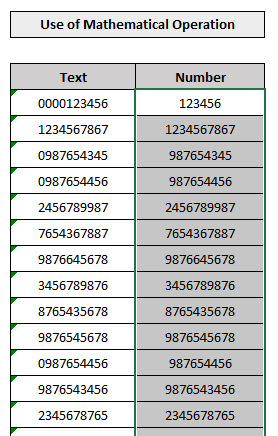
İzahat: Bu metodun sehri,
-
- Riyazi əməliyyatları yerinə yetirməkdir ( Əlavə və ya Vurma və ya Bölmə ) mətn dəyərini ədəd dəyəri kimi çevirməyə gətirib çıxarır.
- Hər hansı dəyəri 1-ə vurmaq və ya bölmək və ya hər hansı dəyəri 0-a əlavə etmək orijinal dəyəri dəyişmir.
Ətraflı oxuyun: Excel-də əlifbanı rəqəmə necə çevirmək olar (4 asan yol)
Nəticə
Bu Məqalə sizə Excel-də mətni 6 müxtəlif üsulla toplu şəkildə rəqəmlərə çevirməyi göstərdi. Ümid edirəm bu məqalə sizin üçün çox faydalı oldu. Mövzu ilə bağlı istənilən sualı verməkdən çekinmeyin.

